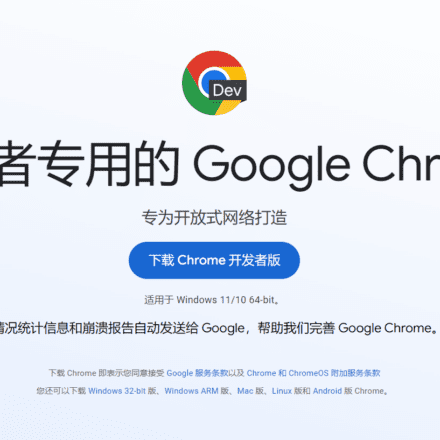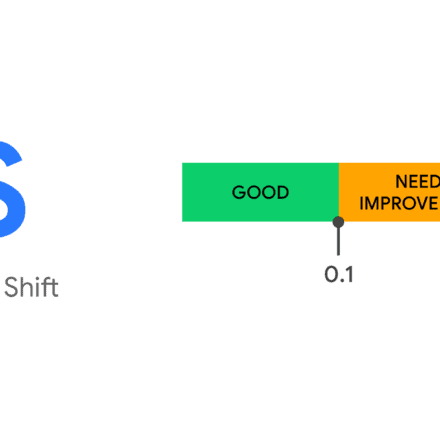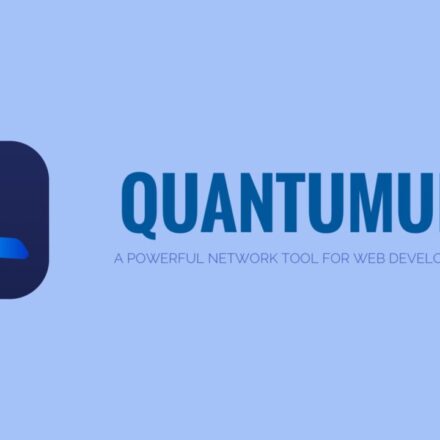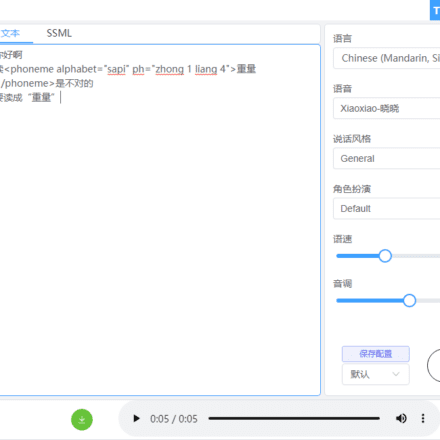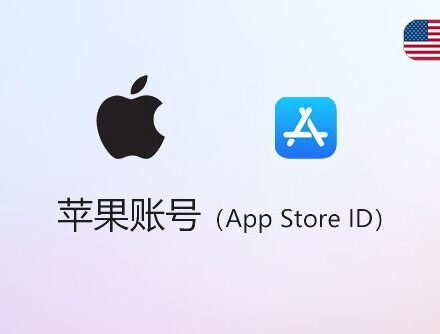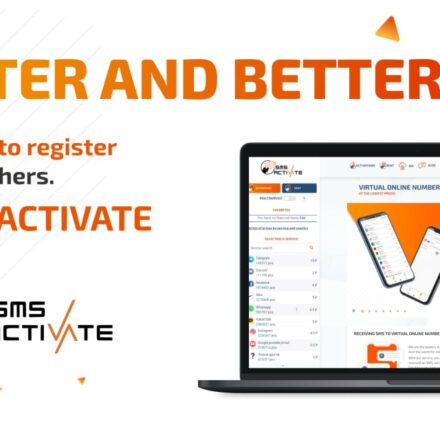Премиальное программное обеспечение и практические уроки
AMH-WP Как установить WordPress онлайн с помощью панели хостинга AMH
использовать АМГПанель хоста: среда LNMP успешно собрана на сервере. После развёртывания среды следующим шагом будет установка PHP-программы с помощью панели AMH.WordPressБлог-сайт. WordPress, основанный на PHP.MySQLБесплатная система управления контентом с открытым исходным кодом. Самая распространённая в мире CMS, предлагающая более 8000 бесплатных тем, более 50 000 бесплатных плагинов и обладающая мощной экосистемой. Она подходит не только программистам, создающим собственные сайты, но и пользователям без технического образования для создания личных блогов или корпоративных порталов.
Официальный сайт:https://wordpress.org
Кроме того, наиболее популярные блог-фреймворки включают в себяДжекилл、Гексо、Хьюго、Солои т. д.
Возьмем в качестве примера WordPress.Панель хостинга AMHУстановить WordPress.
Онлайн-установка WordPress AMH-WP
Перед установкой WordPress в панели AMH установите необходимое программное обеспечение из магазина приложений. Расширение PHP необходимо установить в магазине приложений, прежде чем устанавливать его на сайт, иначе установка завершится ошибкой. Настройте приложение кэширования.
 Настройте контент, связанный с веб-сайтом
Настройте контент, связанный с веб-сайтом
Шаг 1: Преобразуйте доменное имя в IP-адрес сервера.
Если вы ещё не зарегистрировали доменное имя, вы можете зарегистрироваться на сайте NameSilo. Каждый день будут проводиться акции по продаже доменных имён со скидками.
Для регистрации доменного имени перейдите по ссылке:Руководство по регистрации домена NameSilo. Недорогой регистратор иностранных доменов NameSilo.
Шаг 2: Добавьте новый виртуальный хост
На панели хоста AMH нажмитевеб-сайтМеню, вВиртуальный ХостДобавьте новый виртуальный хост в меню.
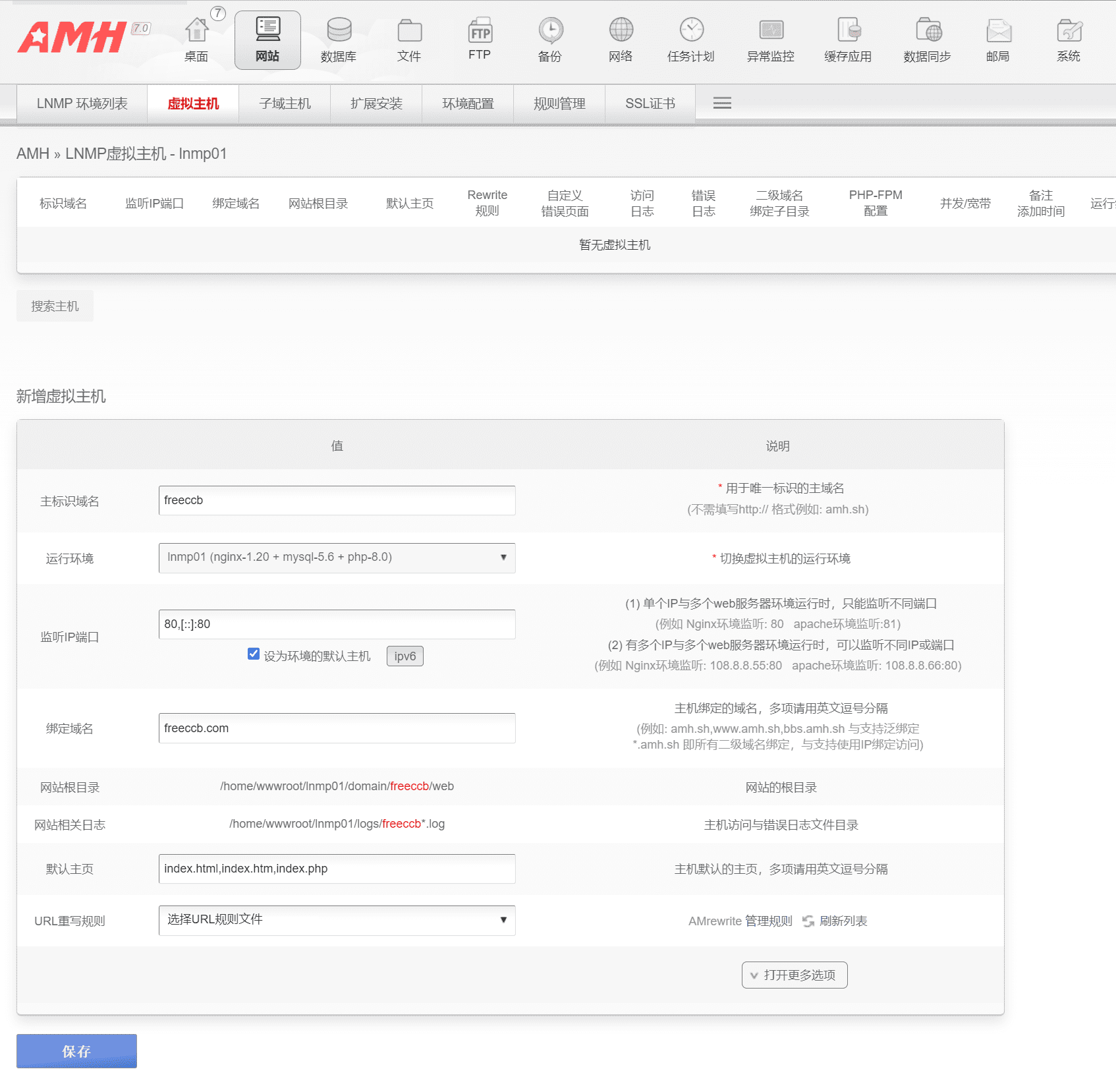
При добавлении нового виртуального хоста:
- Основное доменное имя: введите доменное имя, которое будет использоваться для создания каталога хранения веб-сайта на сервере.
- Операционная среда: по умолчанию выбрана ранее установленная среда lnmp, lnmp01 (AMH может создавать несколько сред одновременно).
- Прослушиваемый IP-порт: порт по умолчанию — 80. Установите флажок Установить как хост по умолчанию для среды и нажмите кнопку IPV6.
- Привязка доменного имени: привяжите доменное имя, которое вы определили здесь ранее, и поддержите привязку подстановочных доменных имен.
- Домашняя страница по умолчанию: не нужно менять, статическая страница по умолчанию и PHP
- Правила перезаписи URL-адресов: если вы ранее установили программное обеспечение правил перезаписи на панели AMH, нажмите «Управление правилами», чтобы создать файл правил URL-адресов.
Добавьте новое правило управления. В списке дополнительных правил выберите wordpress2. Это псевдостатическое правило для WordPress. Если вы не хотите использовать статический доступ к страницам для созданного вами WordPress, вы можете проигнорировать это правило.
location / { try_files $uri $uri/ /index.php?$args; } # Добавить завершающий слеш к запросам */wp-admin. rewrite /wp-admin$ $scheme://$host$uri/ permanent;Правила, представленные здесь, на самом деле соответствуют правилам модуля сервера в файле Nginx.conf. Вы можете настроить другие правила в WordPress 2, например, запрет хотлинкинга, обратный прокси-сервер и т. д.
Вы также можете добавить правила кэширования браузера.
location ~* \.(css|js|png|jpg|jpeg|gif|gz|svg|ttf|webp|woff|woff2)$ { access_log off; add_header Cache-Control max-age=36000; }Приступим к настройке правил nginx.
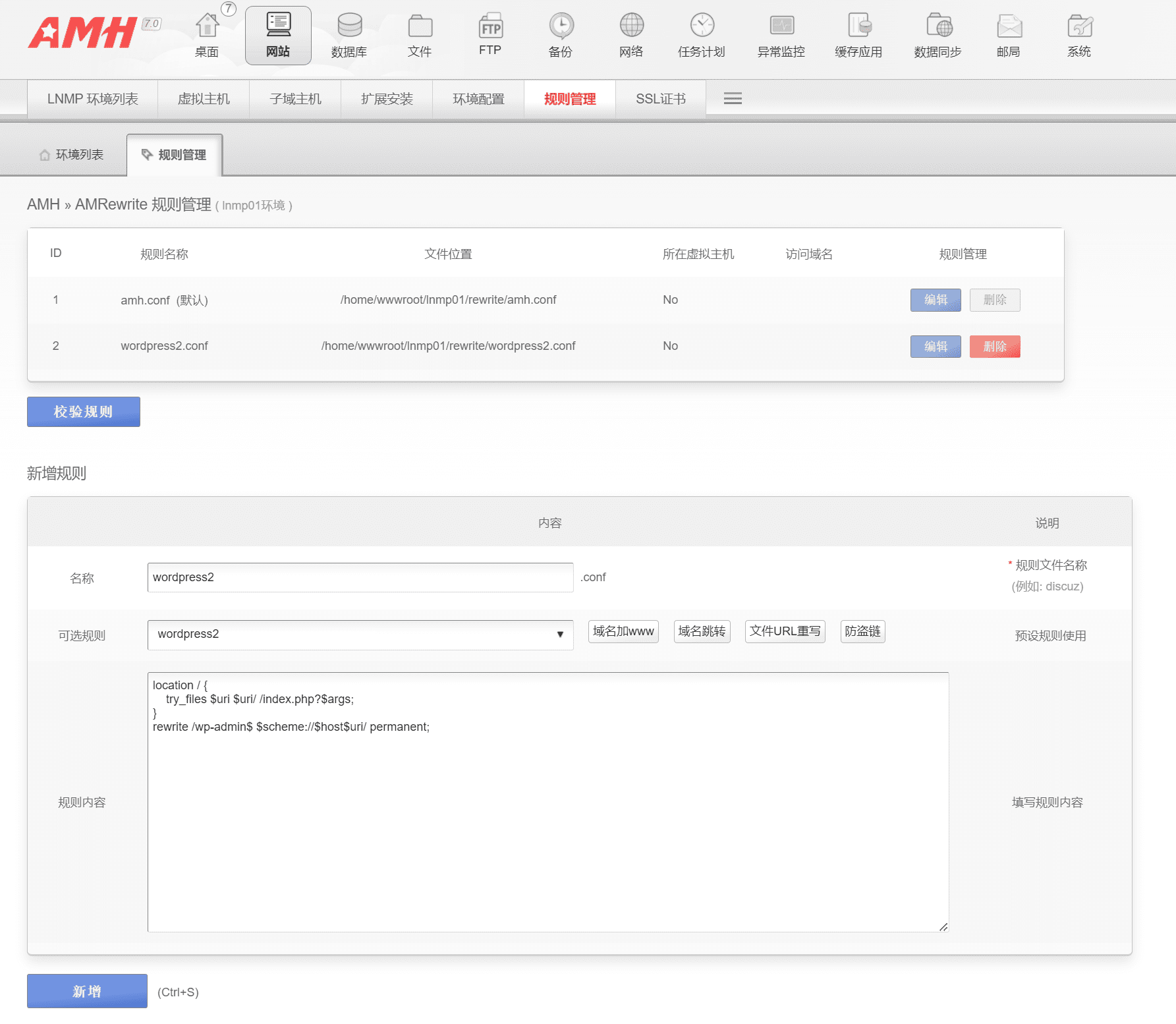
После добавления правил закройте окно. В предыдущем окне нажмите «Обновить список», затем выберите wordpress2.conf и сохраните его. Виртуальный хост успешно создан.
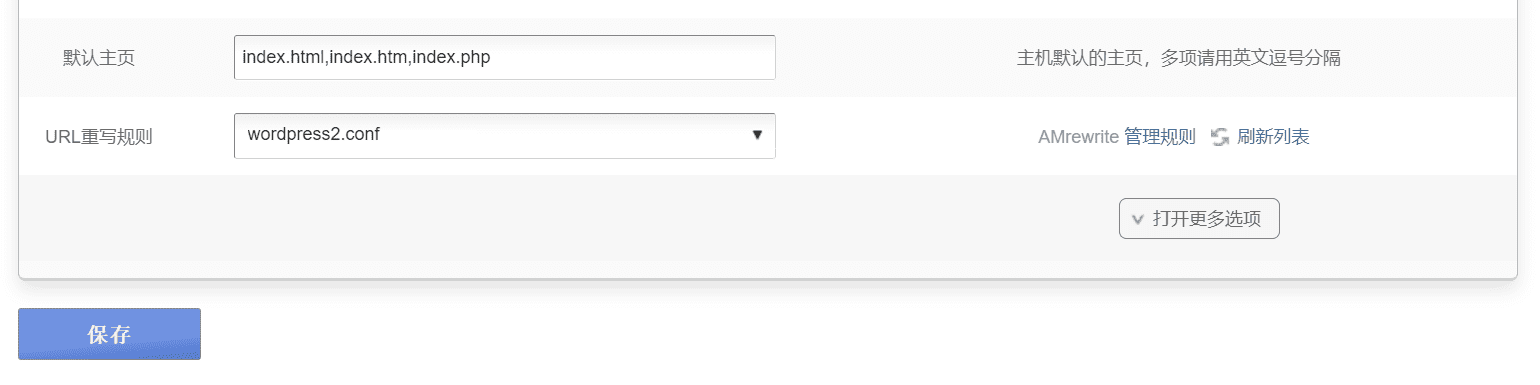
Шаг 3: Установите некоторые часто используемые расширения PHP.
В меню веб-сайта нажмите «Установка расширения», проверьте расширение PHP ниже и нажмите «Отправить», чтобы установить расширение (fileinfo, intl, gettext, bcmath, opcache, pecl_imagick, exif, zbarcode).
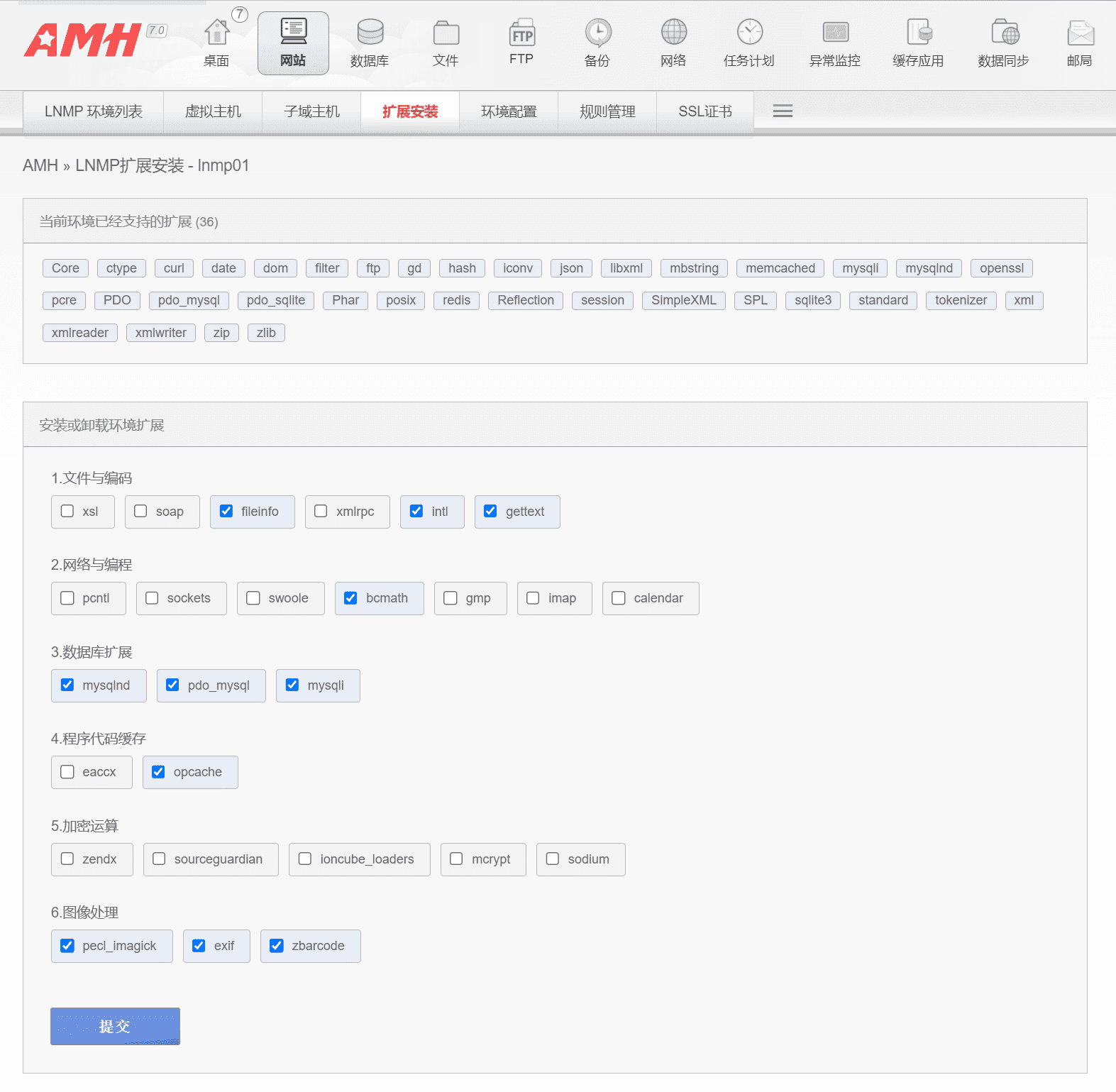
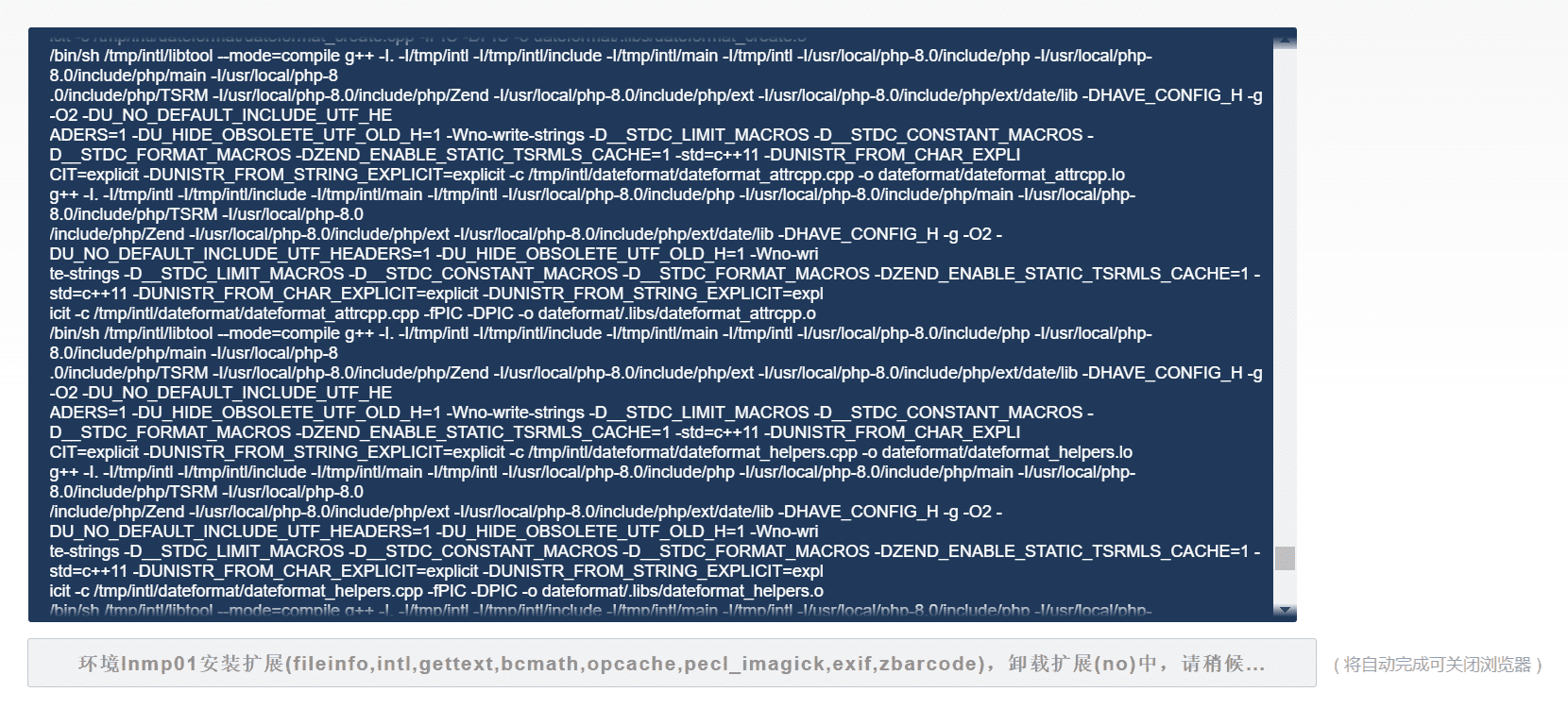
Терпеливо дождитесь завершения выполнения кода и установки всех расширений PHP, прежде чем переходить к следующему шагу.
Шаг 4: Подайте заявку на SSL-сертификат
Нажмите «Сертификат SSL» в меню «Веб-сайт», чтобы создать сертификат веб-сайта AMSSL.
- Выберите приложение автоматической настройки в один клик,
- В качестве метода создания выберите Использовать проверку файла.
- Выберите lnmp01 для среды
- Выберите созданное вами имя хоста.
- Нажмите «Создать».
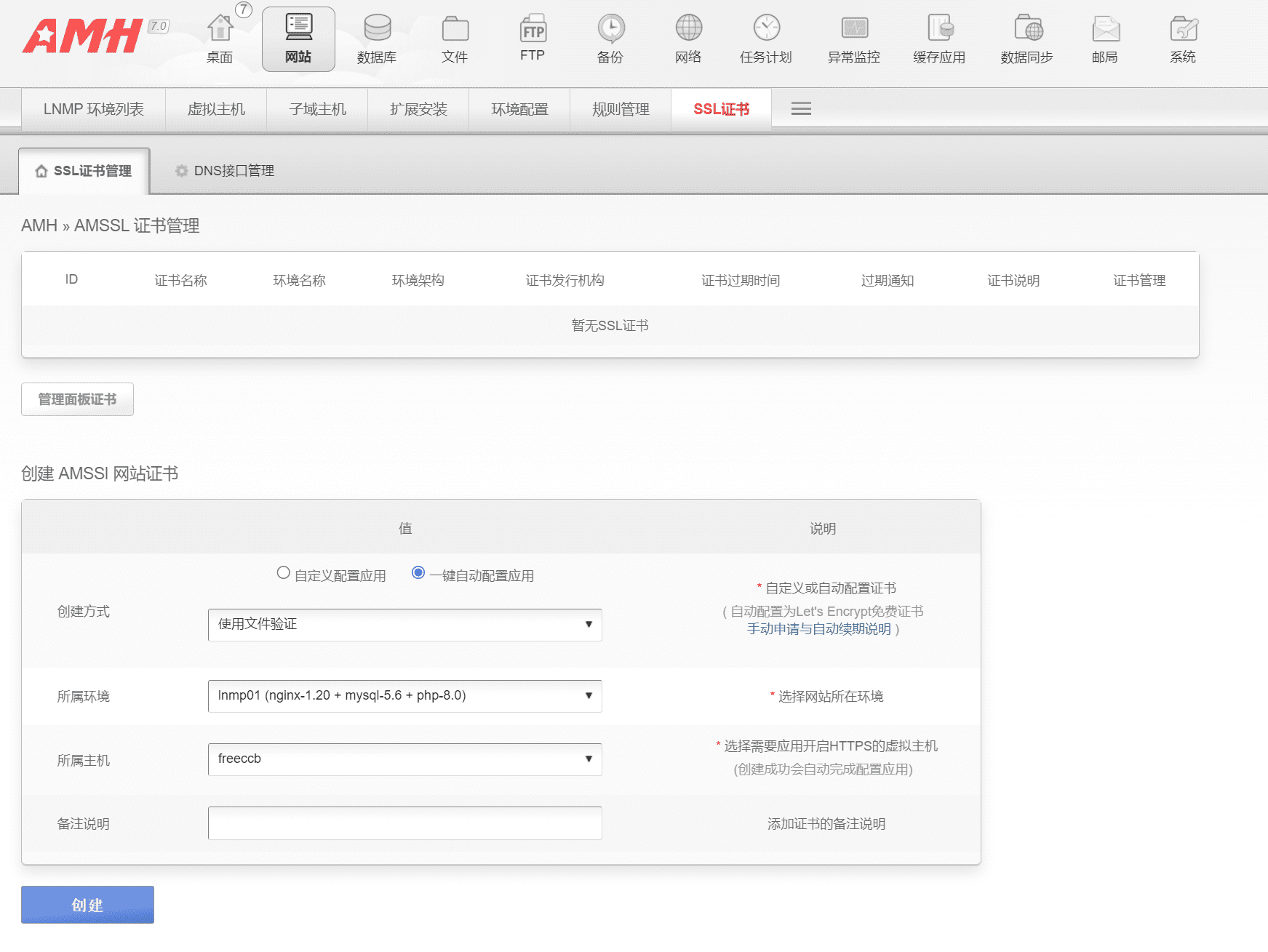
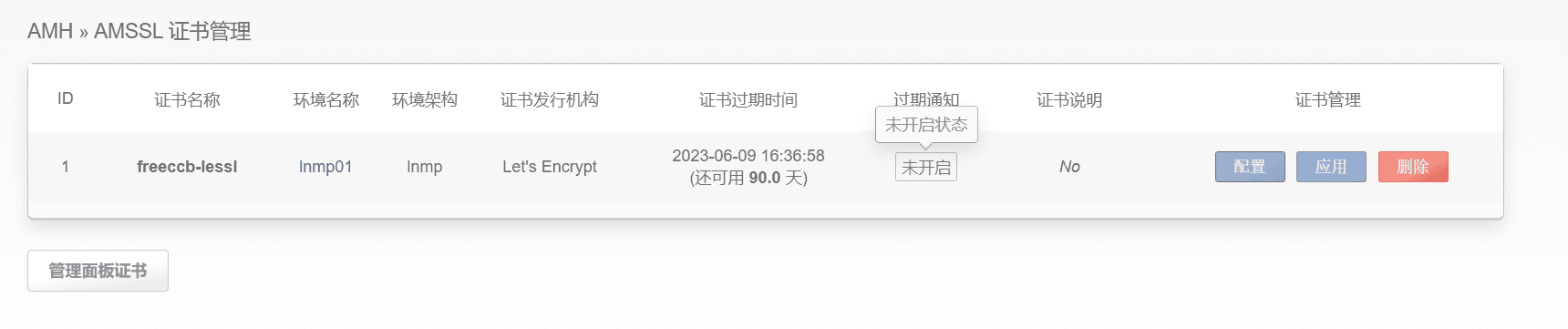
SSL-сертификат успешно создан. Нажмите на кнопкуприложение, включите сертификат.
После успешного включения сертификата вам все равно необходимо выполнить простую настройку, включить принудительный https, оптимизировать и увеличить скорость, а также автоматически продлить сертификат.
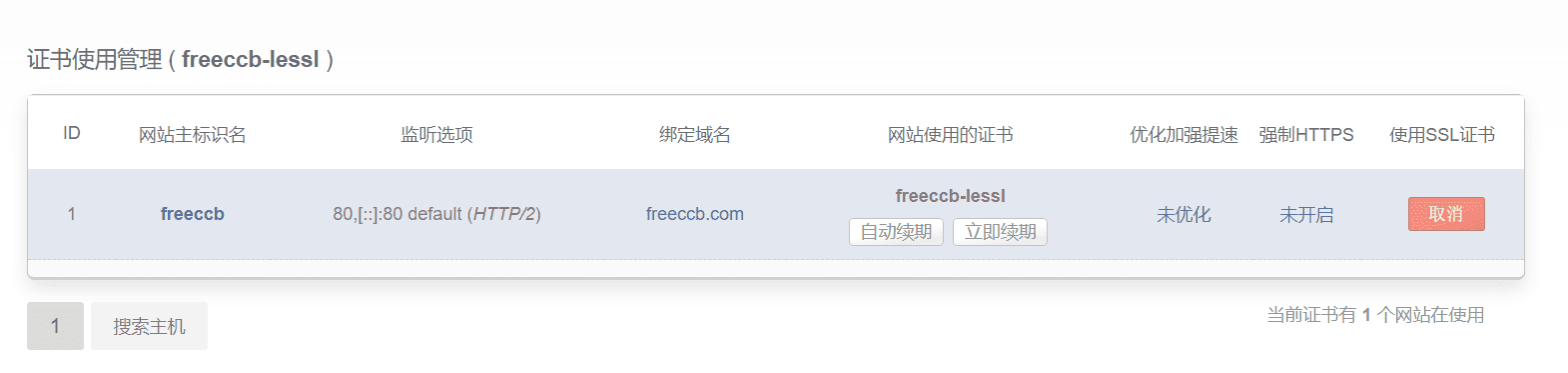
Заявка на SSL-сертификат успешно обработана. Он действителен в течение трёх месяцев и будет автоматически продлеваться каждые три месяца. Ручное управление не требуется.
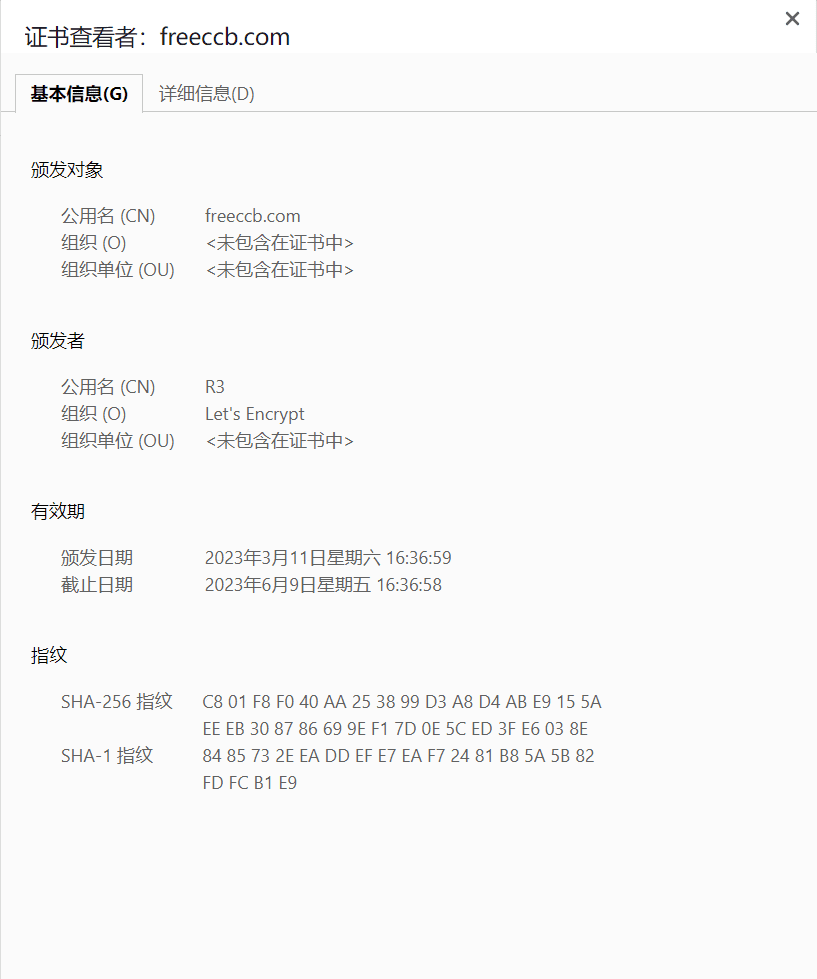
Наконец, настройте ещё несколько параметров в переменных окружения. Эти параметры могут различаться у разных людей, и нет чётких правил их изменения.
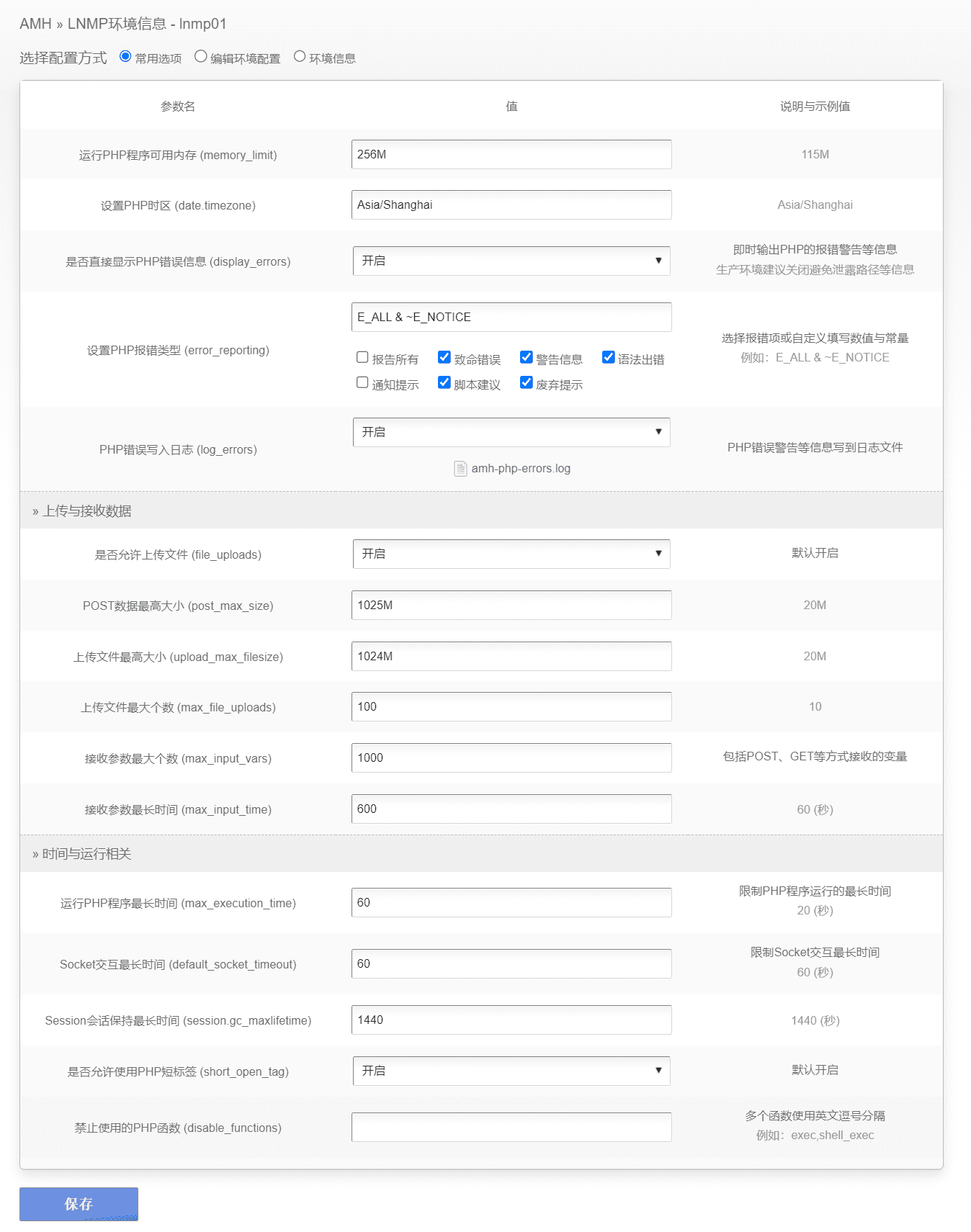
На этом настройка сайта завершена, теперь вам необходимо установить программу WordPress.
Установить WordPress
ЩелкнитедокументМеню, которое можно увидеть в управлении файлами,/home/wwwroot/lnmp01/domain/freeccb/web/ Это путь к текущим сохранённым веб-файлам. Загрузите программу WordPress в веб-папку.
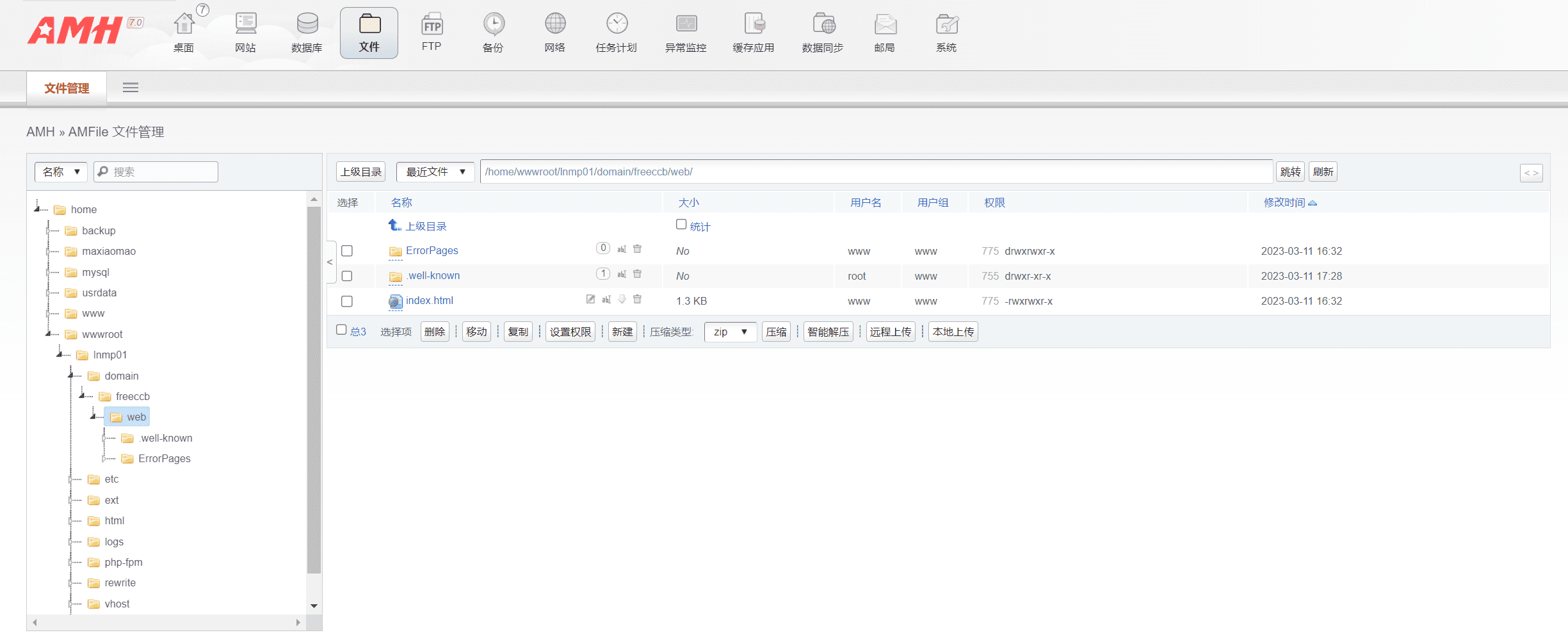
В папке «Веб» нажмите кнопку «Удалённая загрузка» ниже и вставьте адрес загрузки программы WordPress. Нажмите «ОК», чтобы начать загрузку программы WordPress.
Адрес для скачивания последней версии #Wordpress, скопируйте ссылку ниже. https://cn.wordpress.org/latest-zh_CN.tar.gz

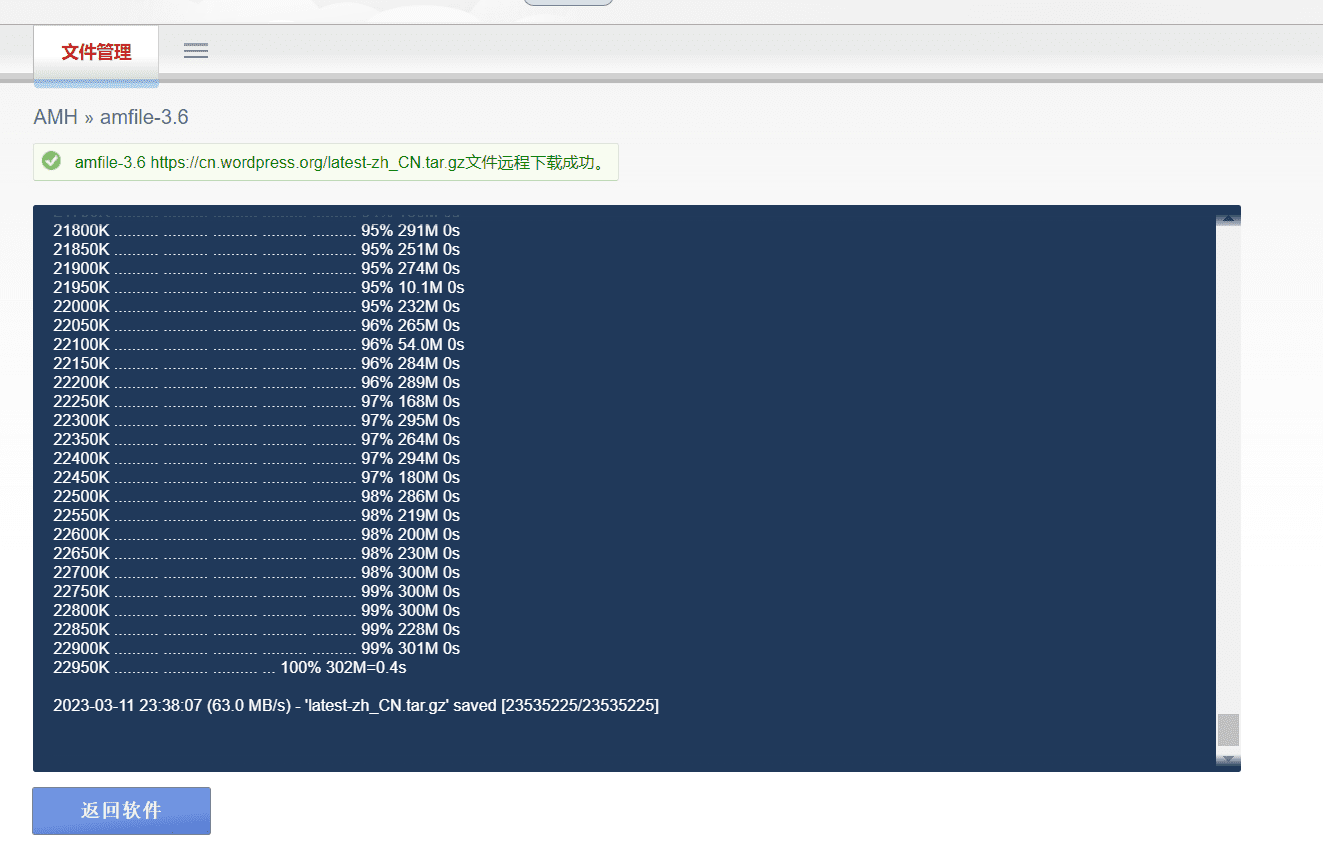
После загрузки программы WordPress разархивируйте ее.
Проверять файл latest-zh_CN.tar.gz, затем в следующемТип сжатияВыберите tar.gz. Тип сжатия должен соответствовать расширению распакованного файла. Затем нажмитеИнтеллектуальная декомпрессия.

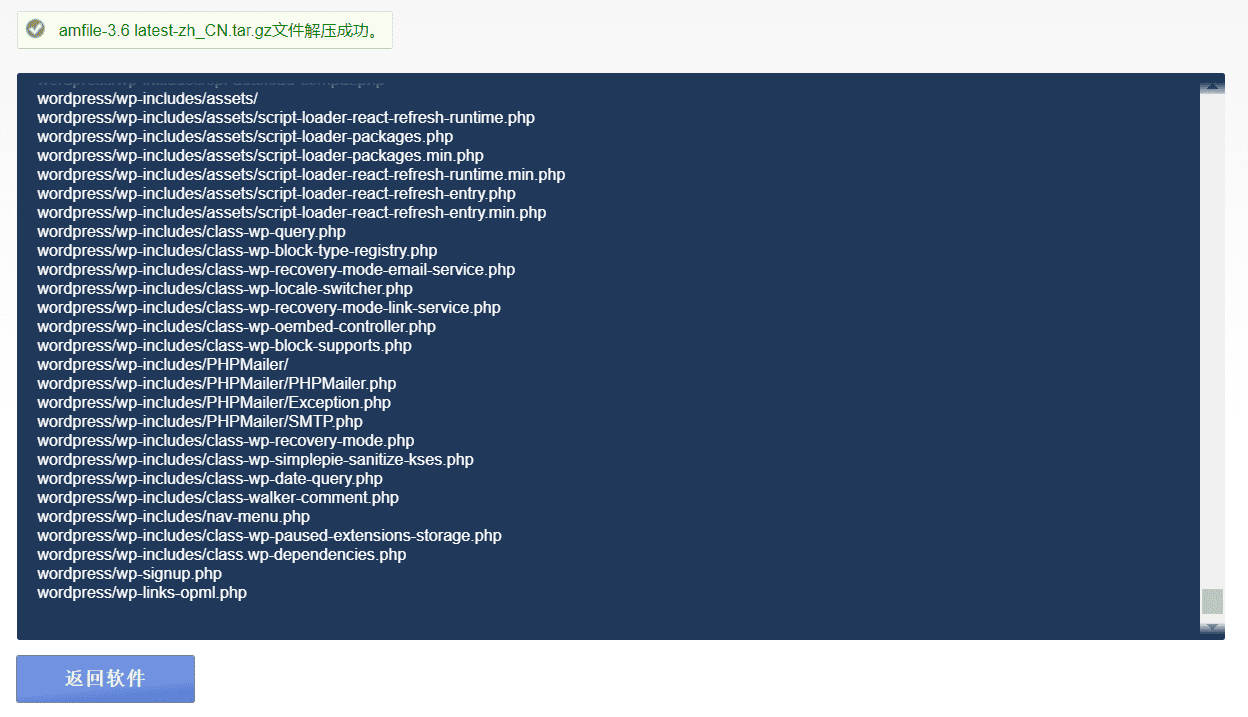
После распаковки необходимо переместить файлы из архива WordPress в веб-папку и удалить файл index.htm из веб-папки.
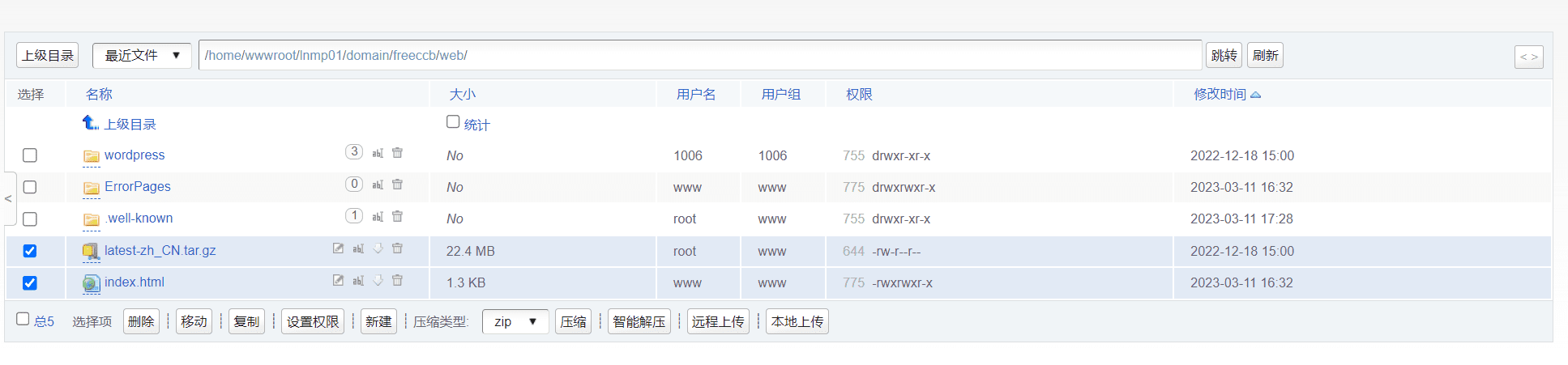
Выберите файл в веб-папке и нажмитеудалить, вы можете удалить файл, визуальное удаление, очень просто.
Выберите все файлы в папке Wordoress, затем нажмитедвигаться
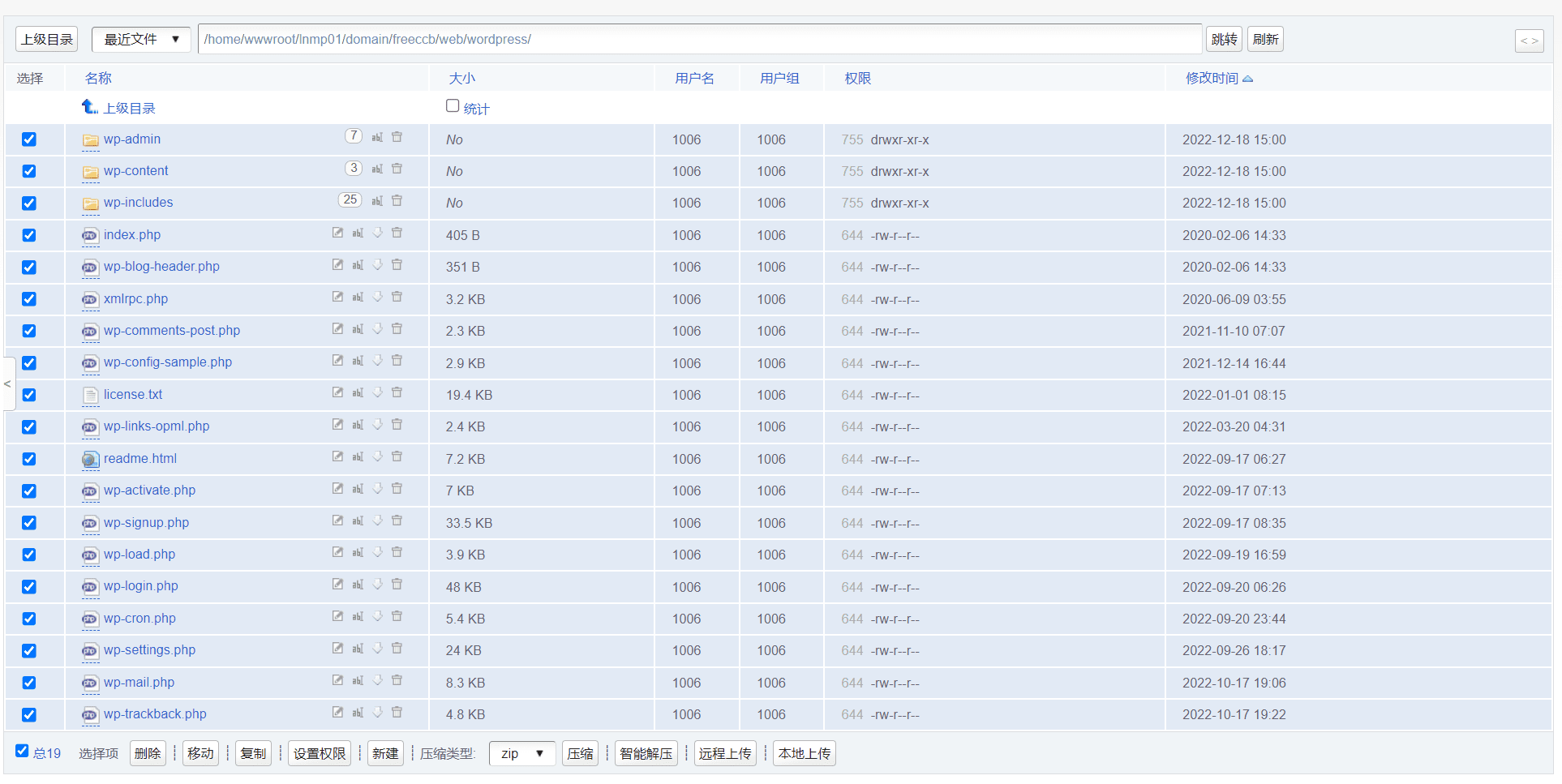
Нажмите «Переместить», чтобы переместить файл в родительский каталог Web. Нажмите «Родительский», чтобы автоматически переключиться в каталог Web. Затем нажмите «Подтвердить», чтобы переместить файл.
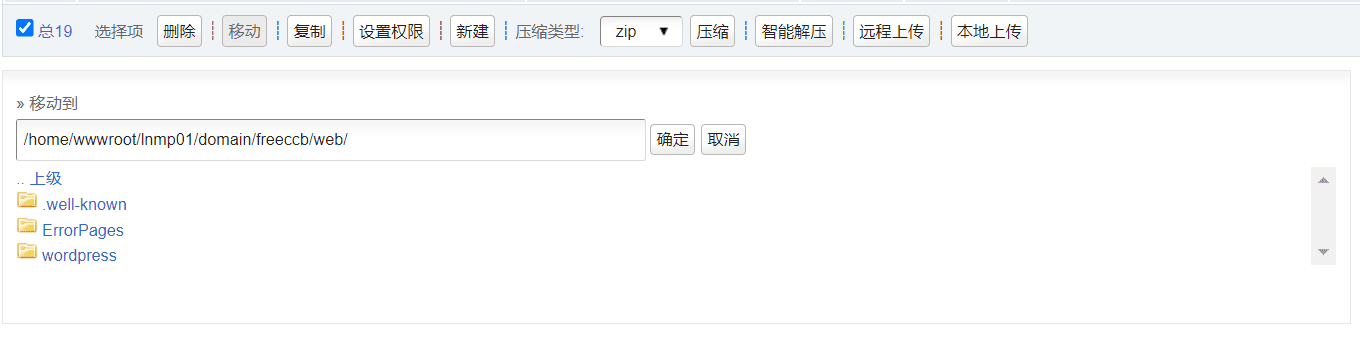
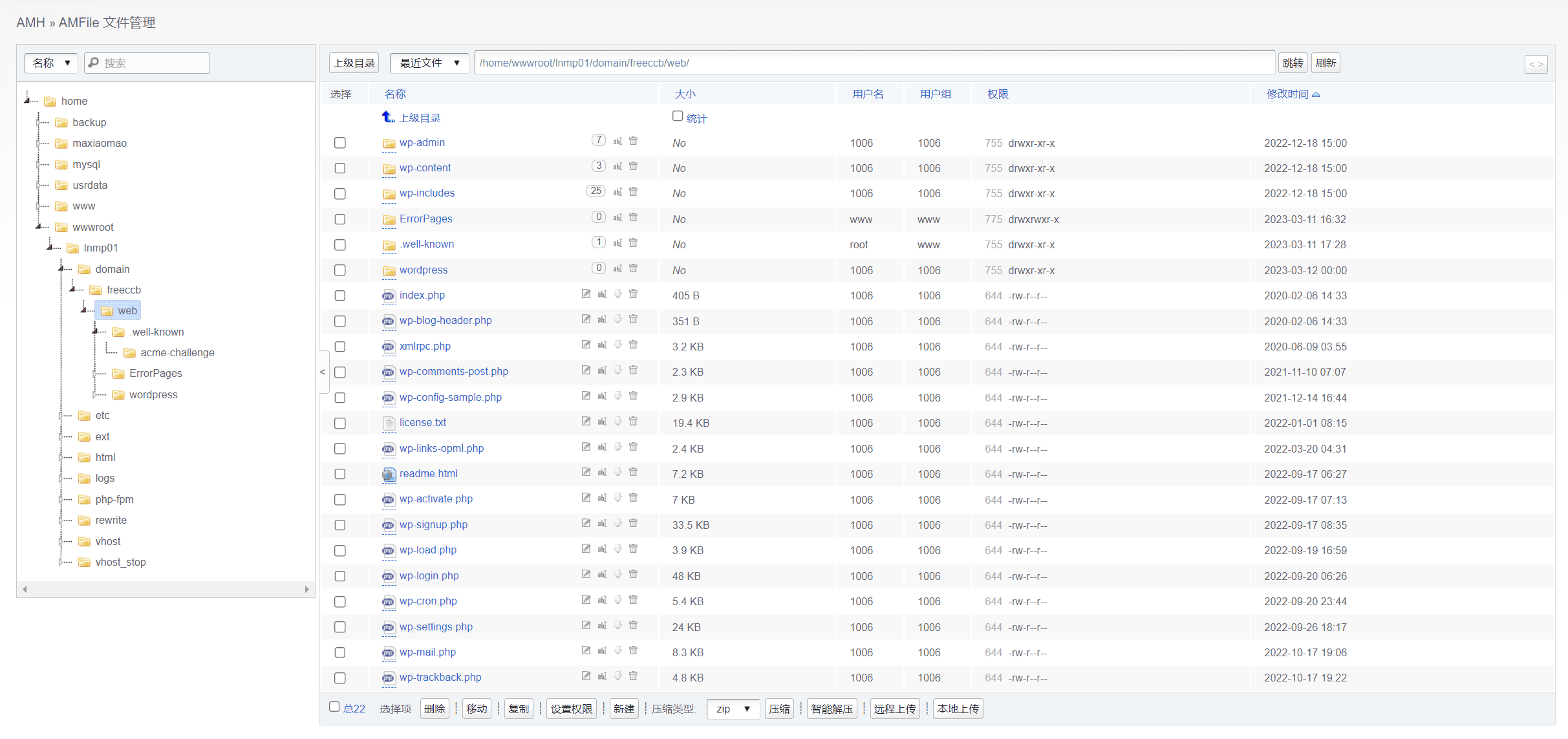
Файл успешно перемещён. Далее переместите wp-config-sample.php.Изменить имяДля wp-config.php нажмите на оборотную сторону файла wp-config-sample.php.ПереименоватьВнесите изменения.
После завершения внесения изменений щелкните, чтобы открыть файл wp-config.php, и отредактируйте следующее содержимое.
Имя базы данных WordPress: define( 'DB_NAME', 'WordPress' ); Имя пользователя базы данных MySQL: define( 'DB_USER', 'root' ); Пароль базы данных MySQL: define( 'DB_PASSWORD', 'mysql password' ); Хост MySQL: define( 'DB_HOST', 'localhost' ); Кодировка текста по умолчанию при создании таблицы: define( 'DB_CHARSET', 'utf8' );
Добавьте размер памяти wp в конец файла, рекомендуется установить его на 128 МБ или выше, и избегайте входа на FTP при обновлении плагинов.
define('WP_MEMORY_LIMIT', '128M'); define('FS_METHOD','direct');
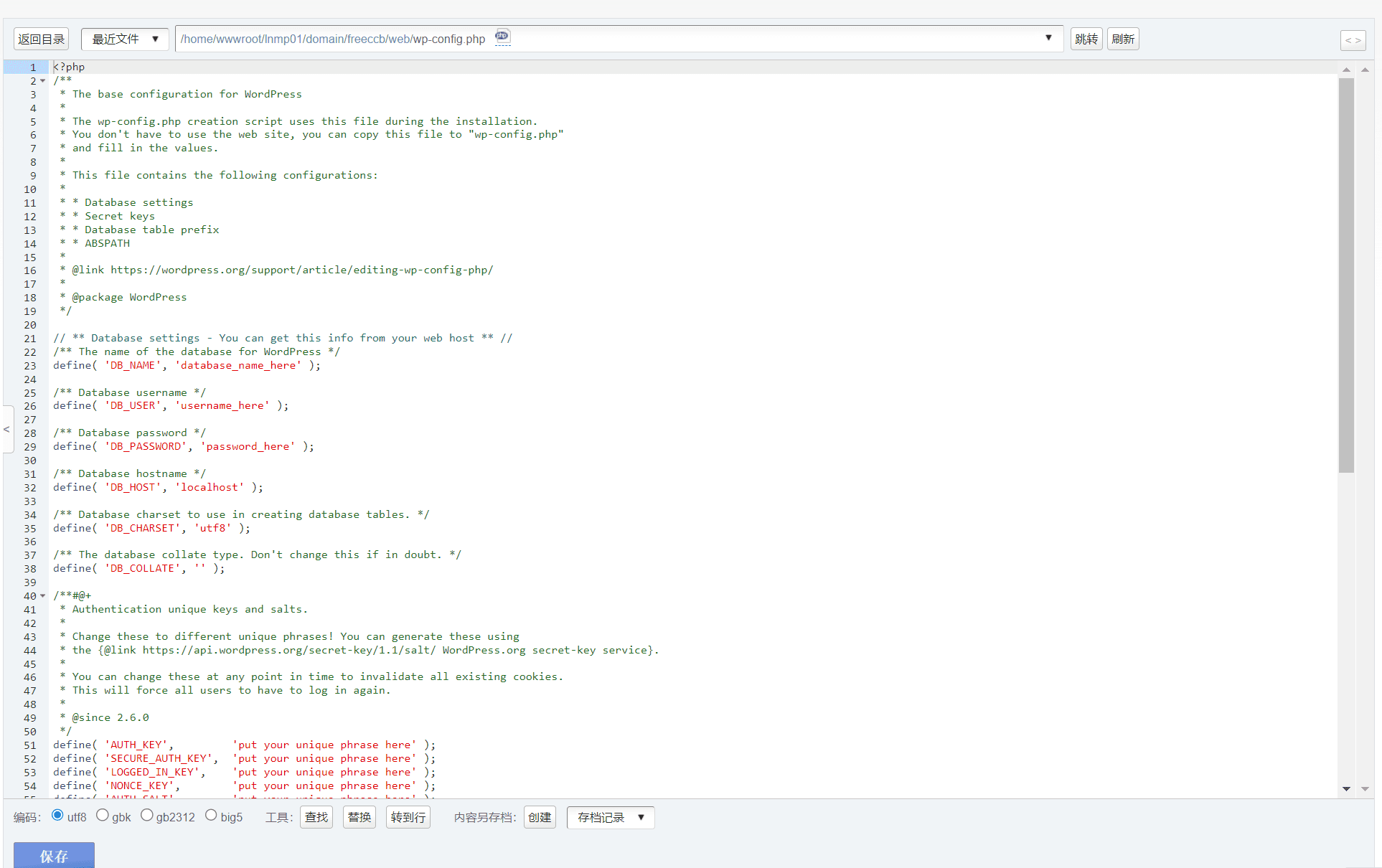
Текущий пароль MySQL по-прежнему является паролем по умолчанию. Вам необходимо изменить пароль MySQL здесь. Нажмите «База данных» и в меню «База данных» в разделе «Управление пользователями» выберите «Изменить пароль». Введите установленный вами пароль MySQL. Пользователь по умолчанию — root. После ввода пароля нажмите «Отправить».
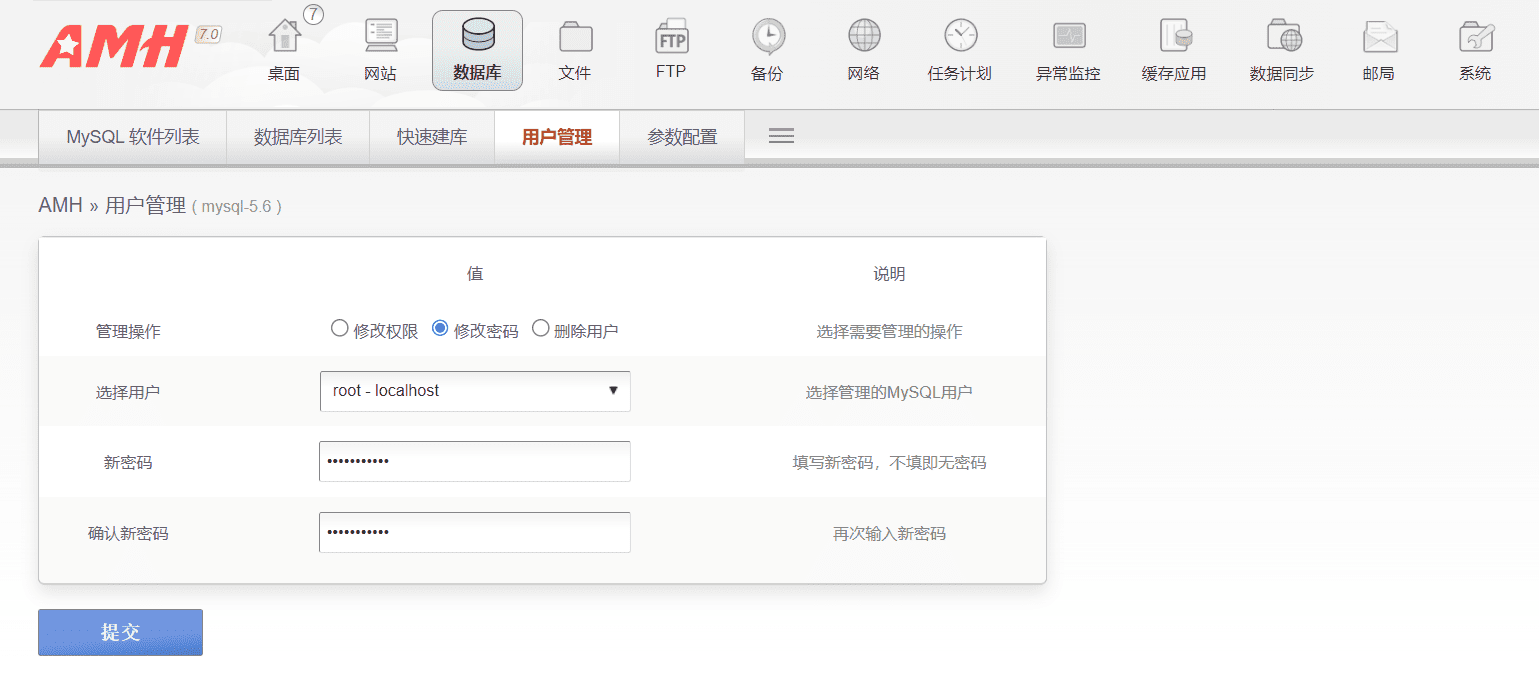 После завершения изменения сохраните файл и затембаза данныхВ менюБыстрое построение базы данных, нажмите «База данных» и введите имя базы данных:WordPress, просто создайте пустую библиотеку.
После завершения изменения сохраните файл и затембаза данныхВ менюБыстрое построение базы данных, нажмите «База данных» и введите имя базы данных:WordPress, просто создайте пустую библиотеку.
Примечание: имя базы данных должно совпадать с именем, указанным в файле wp-config.php выше.
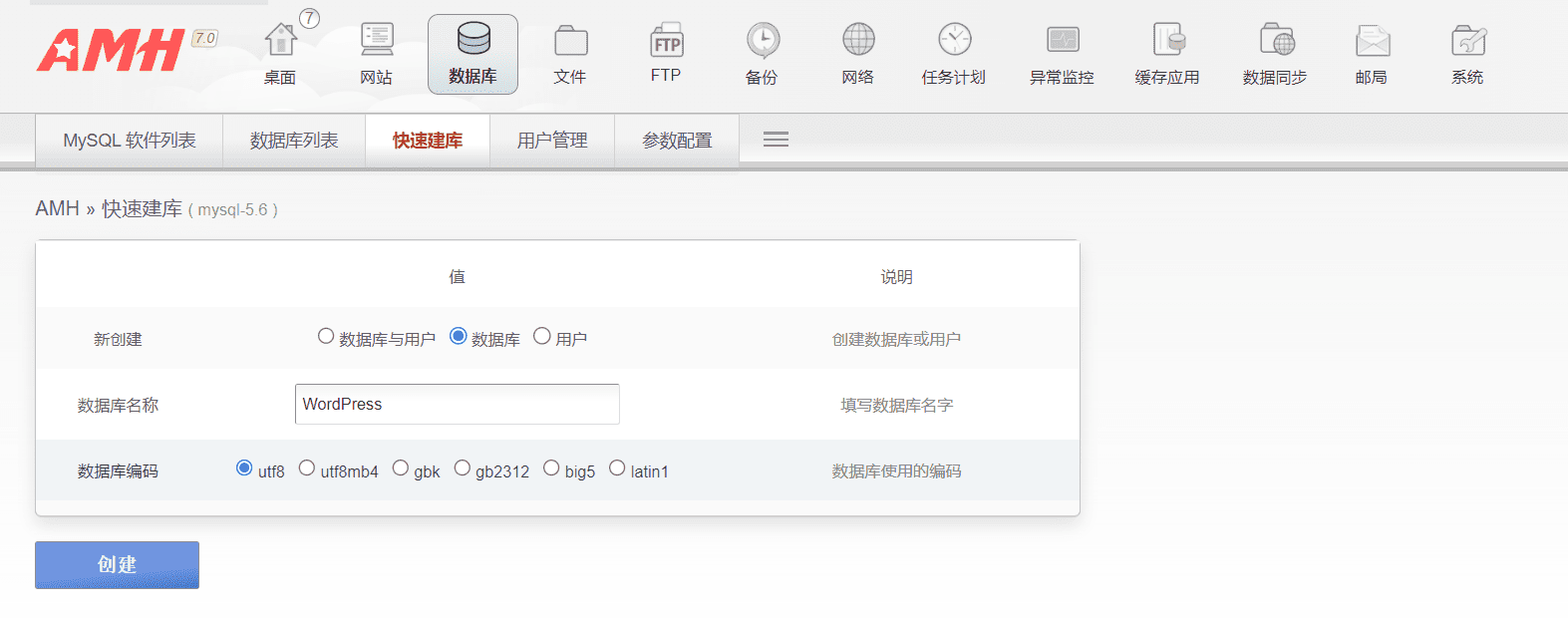
Наконец в базе данныхКонфигурация параметровВ диалоговом окне выберите, следует ли включить удаленный доступ к порту прослушивания.Открыть, по умолчанию он закрыт. Если он не включен, программа не сможет подключиться к базе данных.
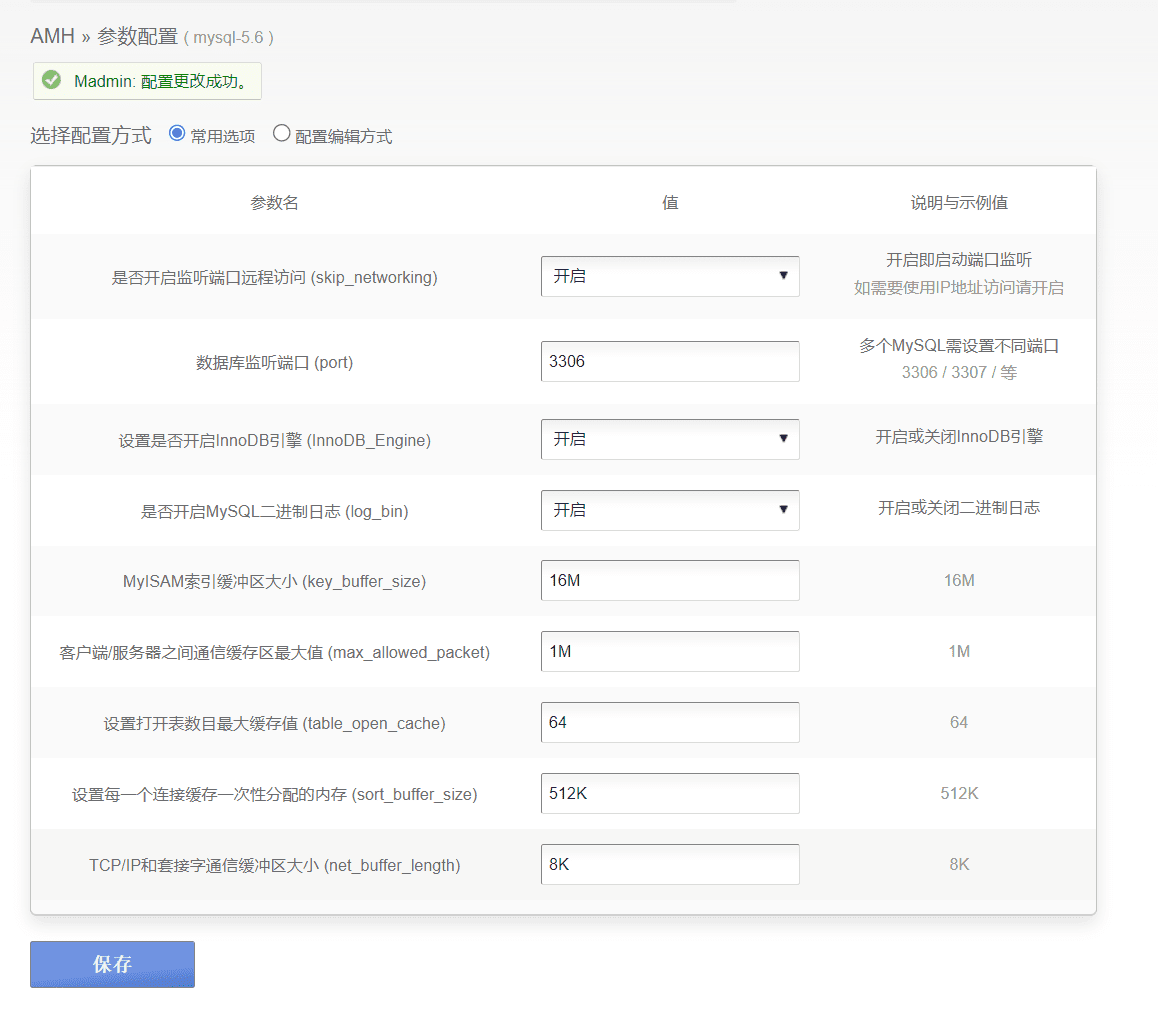
Установите права доступа к веб-каталогу. После распаковки WordPress необходимо изменить имя пользователя и группу файла на www.
Проверьте веб-каталог и настройте разрешения, иначе вы не сможете устанавливать плагины и темы в WordPress.
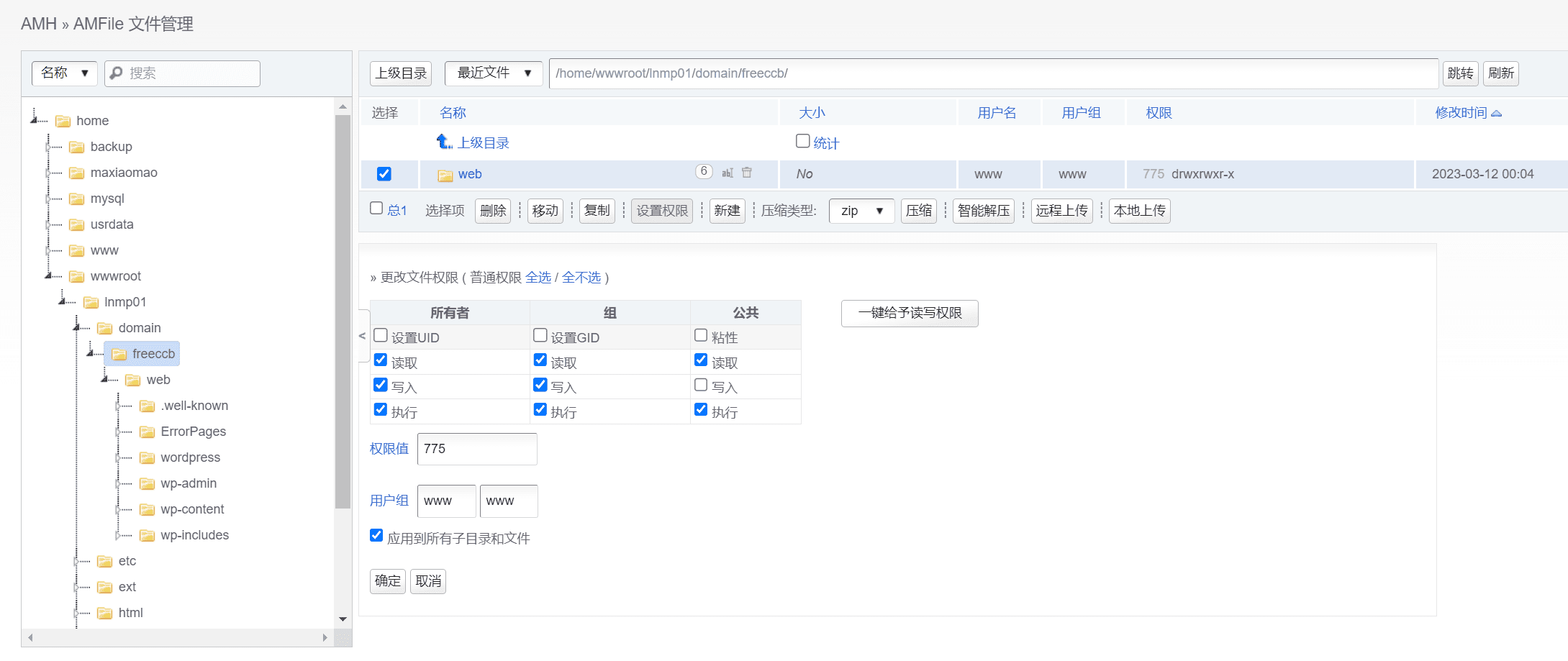
На этом настройка WordPress на стороне сервера завершена.
Как перенаправить www-домен на основной домен
Многие привыкли использовать www+доменное имя для доступа к сайтам. Это проблема, унаследованная из прошлого, и очень плохая привычка.
В браузере введите доменное имя и нажмите ctrl+Enter, чтобы автоматически перейти на www.yourdomain.com.
В SEO поисковая система по умолчанию использует основное доменное имя и доменное имя с www для двух сайтов. Фактически, доменное имя с www — это домен второго уровня основного доменного имени. В AMH доменное имя с www необходимо преобразовать в основное доменное имя.
Вам нужно построитьХостинг поддоменов:
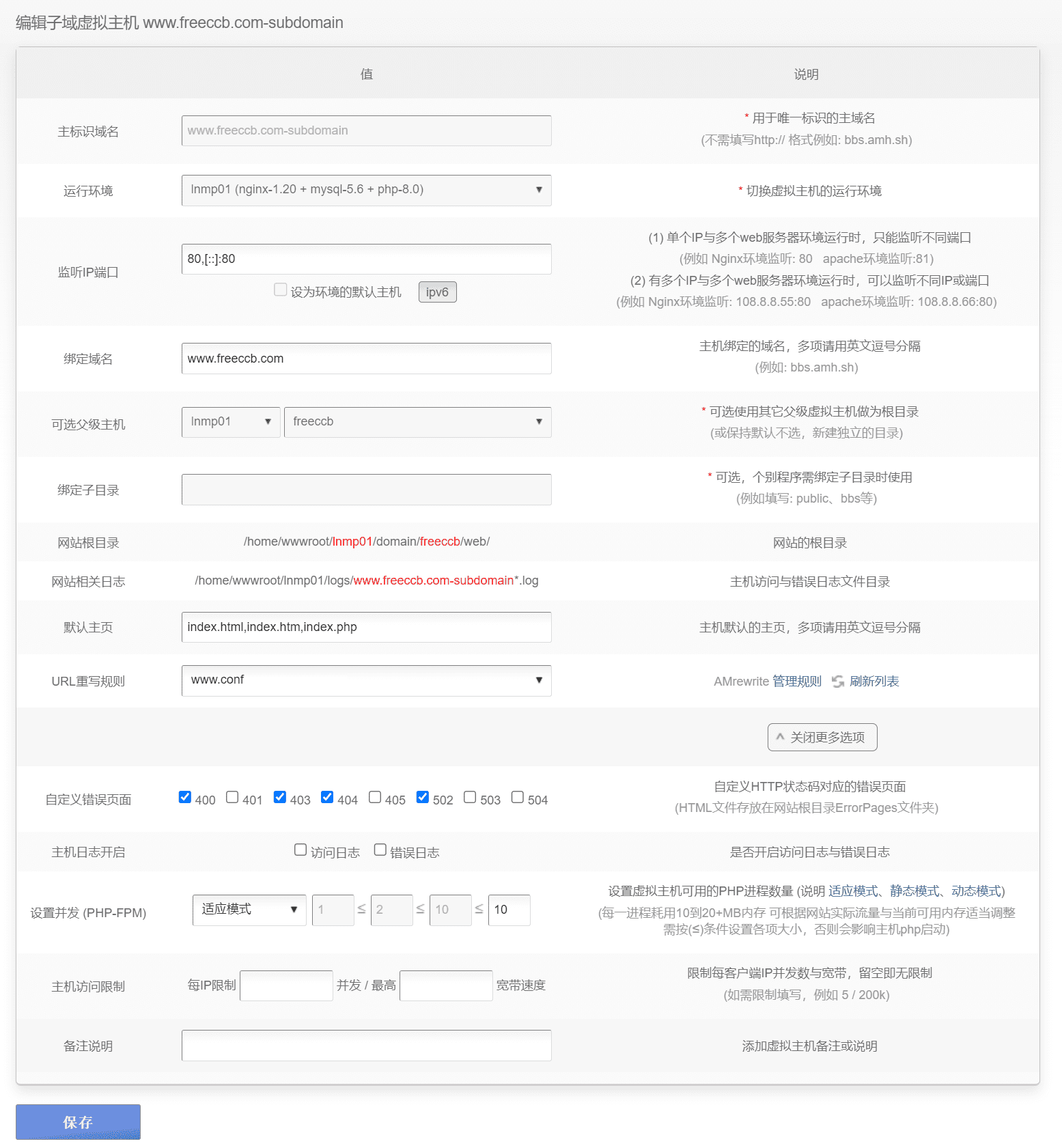
В разделе «Правила перезаписи URL» нажмите «Управление правилами» и создайте новое правило перенаправления www.conf. Создайте новое правило перенаправления домена, выберите «Тип 301», выберите «Указанное доменное имя» для параметра «Сопоставление доменного имени», введите доменное имя с www и перенаправьте на основной домен без www.
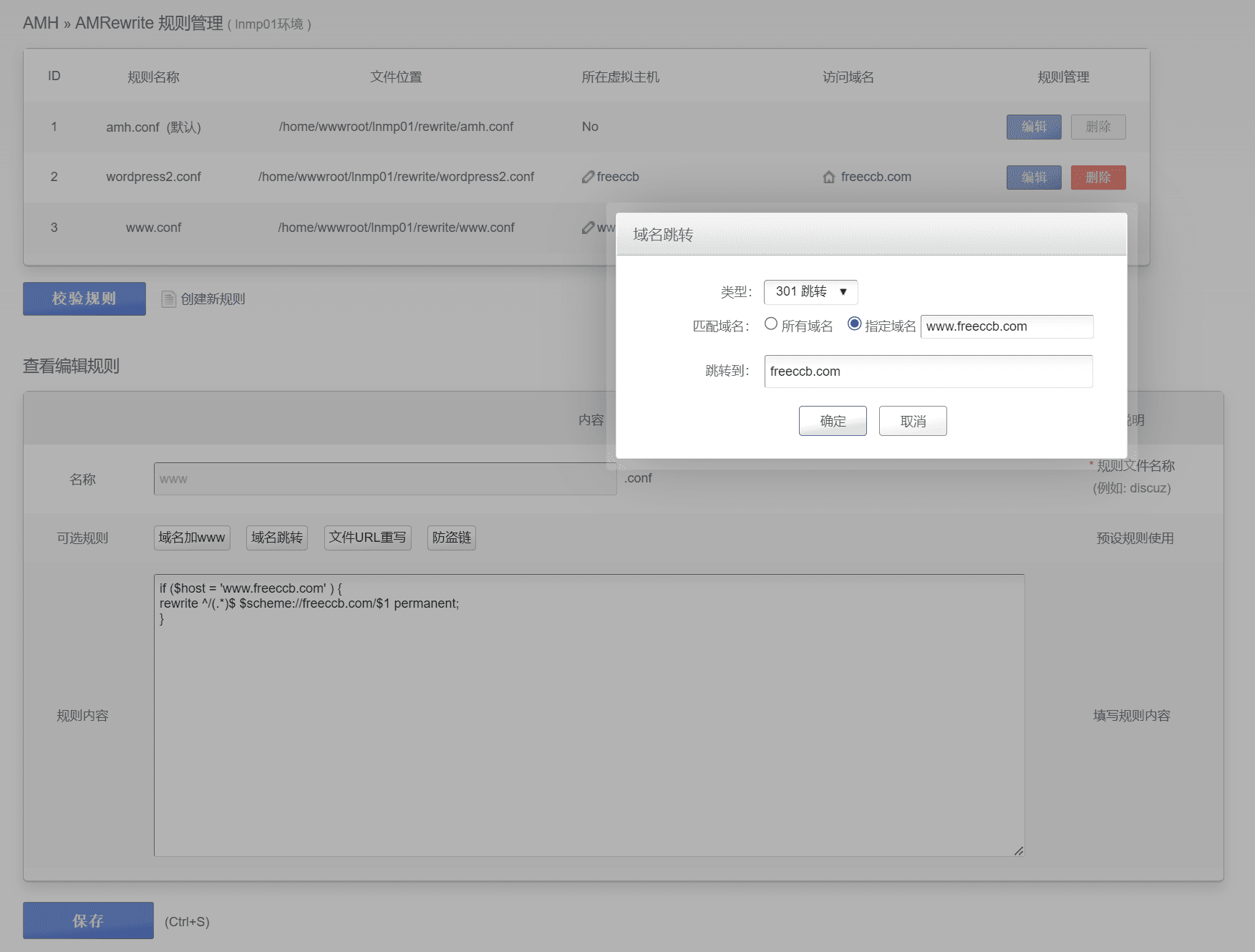
После создания правила создайте хост поддомена на хосте поддомена. После завершения создания правила вам также необходимо:SSL-сертификат, подайте заявку на сертификат для доменного имени www.
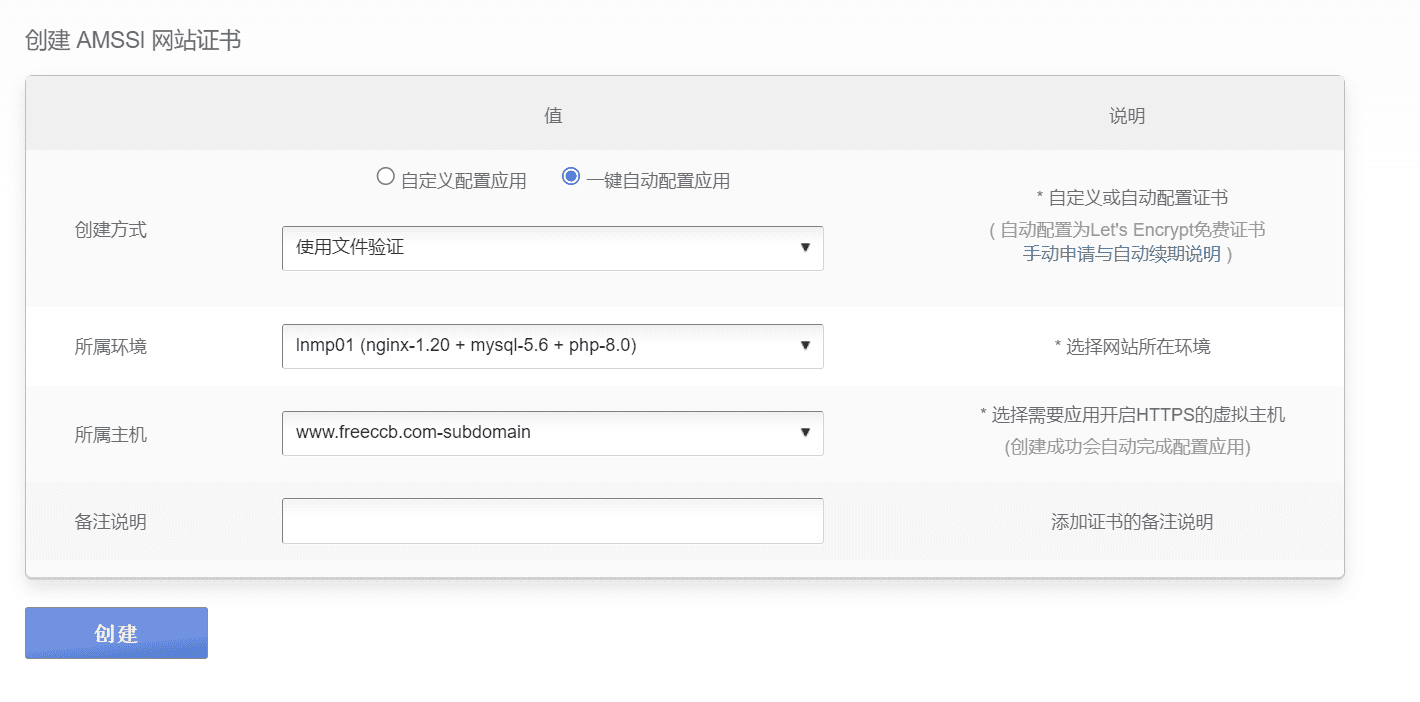
После создания SSL-сертификата для поддомена WWW нажмитеприложение, включите принудительный https и оптимизированный доступ, включите автоматическое продление, и все будет успешно.
В этот момент, независимо от того, вводите ли вы в браузере доменное имя www, http или https, по умолчанию будет выполнен переход к основному доменному имени.
Настройки браузера для сайтов WordPress
Затем перейдите по доменному имени сайта в браузере, настройте сайт WordPress в интернете и следуйте инструкциям по его установке. Рекомендуется использовать Google Chrome для доступа.
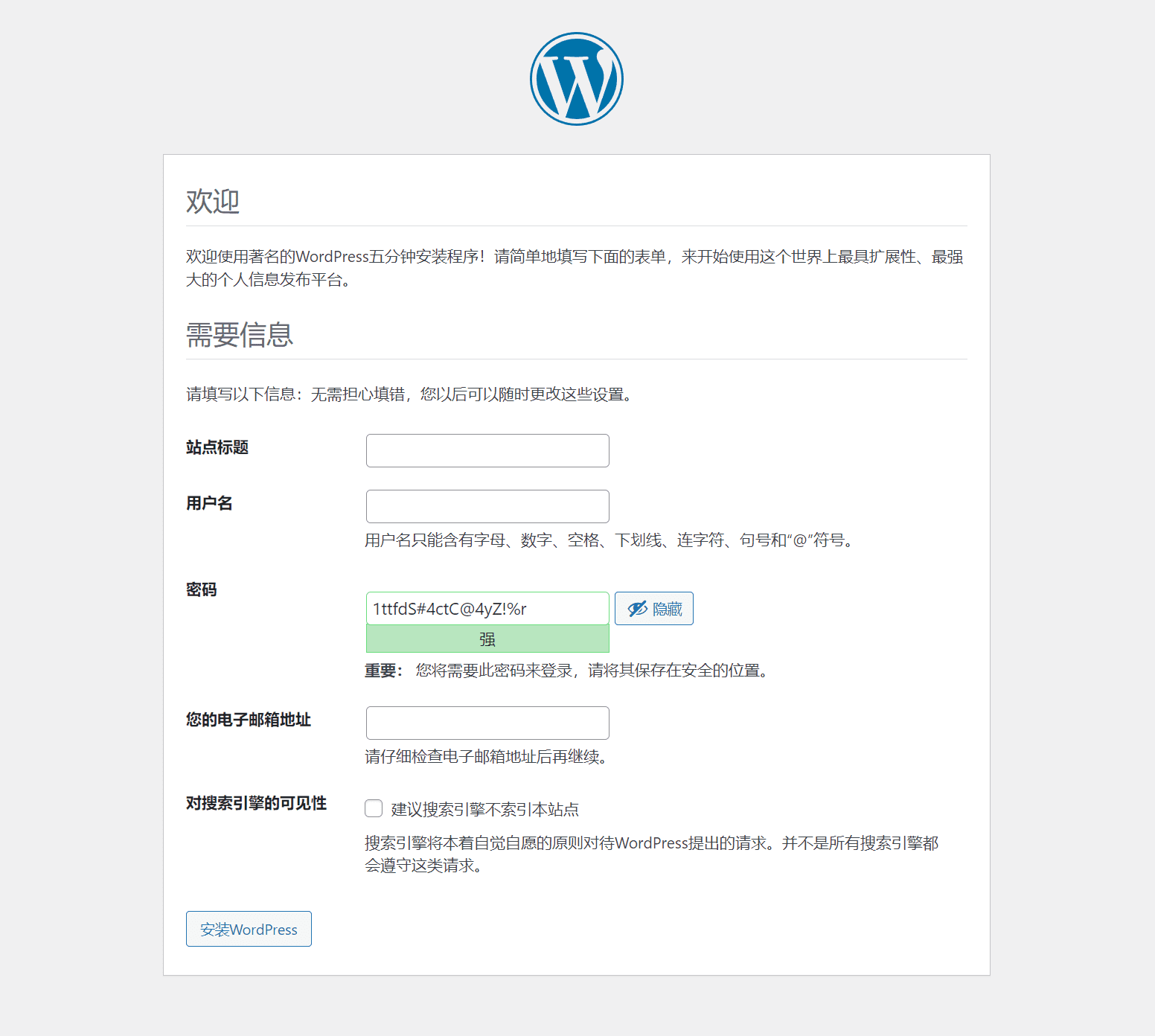
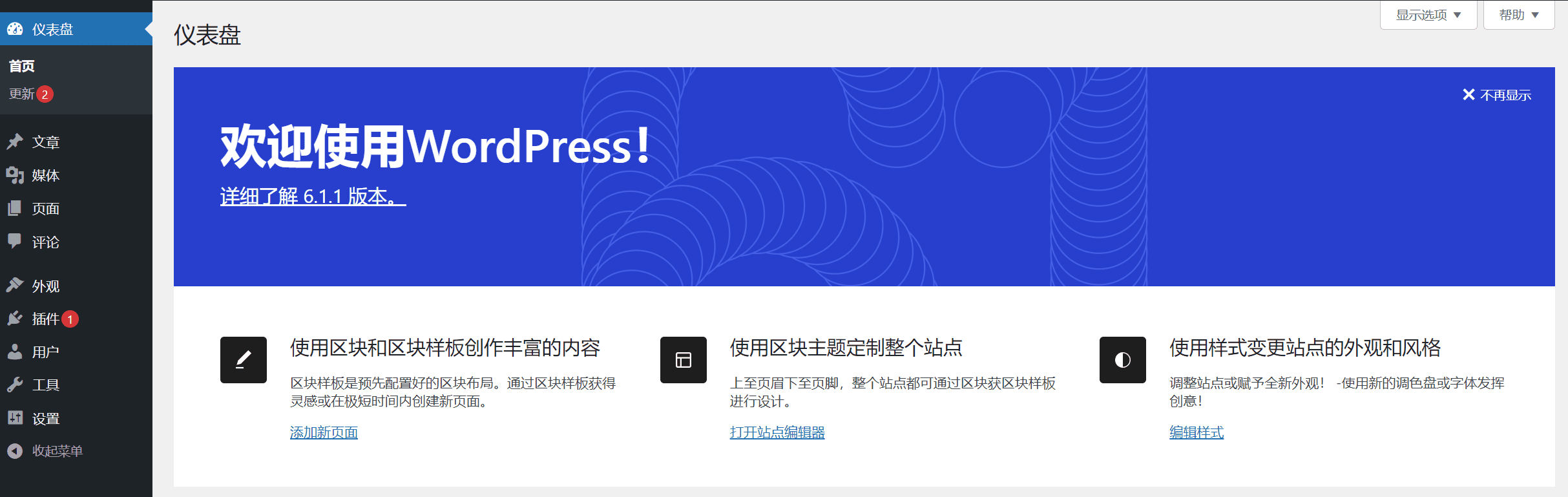
ЛинуксИнформацию о настройке серверной среды см. здесь:Панель управления облачным хостом AMH для Linux, автоматизированная среда LNMP с веб-интерфейсом, панель хостинга с открытым исходным кодом
Написано в конце
Панель управления хостингом AMH проста и удобна в использовании, а каждый шаг работы кажется знакомым, что напоминает людям о сайте 8U8 более 20 лет назад. Это была зелёная эра. Можно было заплатить 10 юаней за ночь в интернет-кафе. Открыв 8U8, вы видели строки HTML-кода. Вы могли редактировать веб-страницы онлайн, подавать заявки на домены второго уровня y365 и 8u8, и после ряда операций был создан прекрасный персональный сайт. Время летит так быстро. Более 20 лет пролетели в мгновение ока, и всё в прошлом изменилось.
AMH больше подходит для начинающих пользователей. Создать сайт очень просто. Всё управление визуальное. Управлять сервером и создать блог на WordPress легко!
Эта эпоха так прекрасна!
Те старые новички, которые все еще сидят за компьютером, полагаются не на упорство или хобби, а на невыразимую нищету.
Как здорово быть живым!





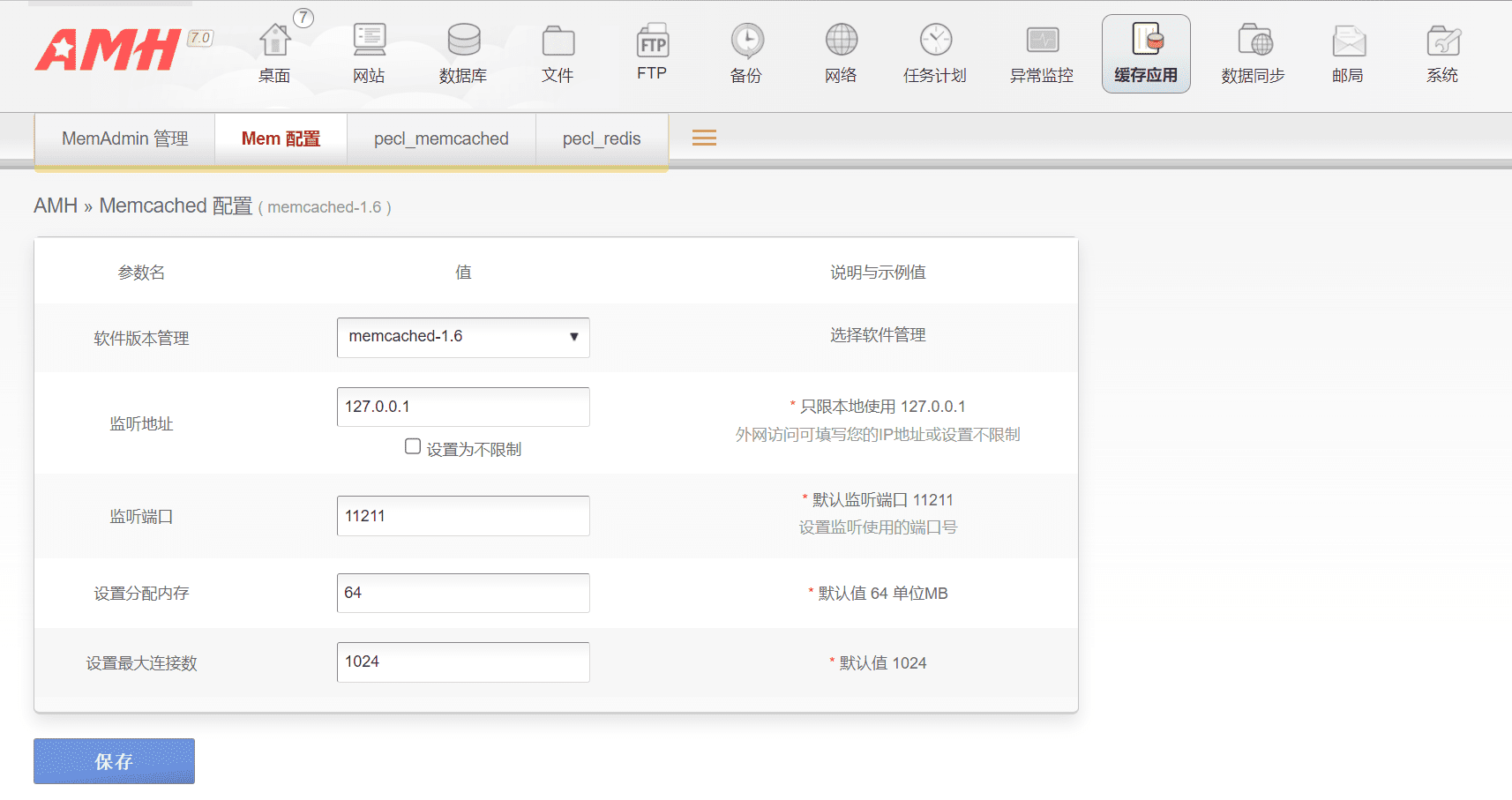 Настройте контент, связанный с веб-сайтом
Настройте контент, связанный с веб-сайтом